Как открыть блокнот на Windows 10 — подробная инструкция
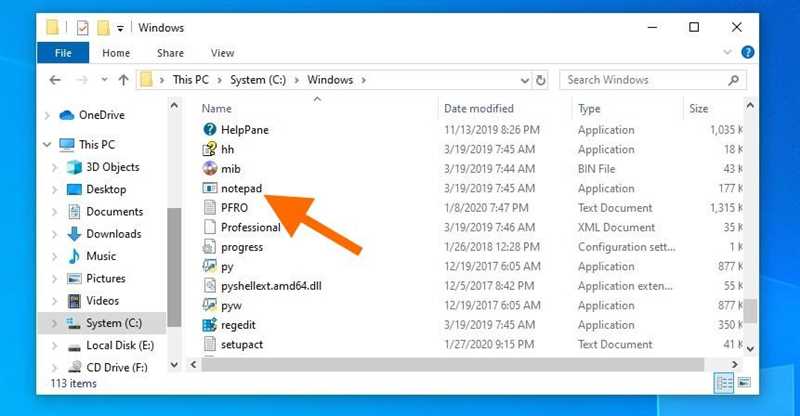
На современном компьютере с операционной системой Windows 10 блокнот является одним из неотъемлемых элементов рабочего окружения. Зачастую неприметно скрытый среди различных приложений и программ, блокнот является удивительно полезным инструментом, предоставляющим пользователям возможность быстро и удобно редактировать текстовые файлы.
Блокнот – это нечто большее, чем просто обычный инструмент для ввода текста. Он является удобным и мощным редактором, предлагающим широкий спектр функций и возможностей. В любой момент времени, когда вам потребуется быстро отредактировать текстовый документ, блокнот всегда будет готов помочь вам достичь нужного результата.
Этот текстовый редактор отличается своей простотой и легкостью использования, а также предоставляет пользователю возможность работать со всеми типами текстовых файлов, включая HTML, CSS, JavaScript и многие другие. С помощью блокнота вы можете создавать и редактировать текстовые документы любой сложности, а также проводить поиск и замену текста, изменять шрифты, форматирование и многое другое.
Блокнот на Windows 10 является незаменимым инструментом для программистов и веб-разработчиков. Открывайте и редактируйте свои HTML-файлы с помощью блокнота, сохраняя целостность кода и обеспечивая точность выполнения задач.
Открытие блокнота без мыши на Windows 10
Пожалуй, самым простым способом является использование сочетания клавиш Win+R, для открытия командной строки (Run). После того, как вы откроете командную строку, вам необходимо ввести команду «notepad» и нажать клавишу Enter. При этом, блокнот будет запущен.
Еще одним способом является использование меню «Пуск». Для этого, нажмите клавишу Win, чтобы открыть меню «Пуск». Далее, с помощью клавиш со стрелками переместитесь к разделу «Windows Accessories». Нажмите клавишу Enter, чтобы открыть подраздел, в котором находится блокнот, и затем переместитесь к самому блокноту с помощью стрелок. Нажмите клавишу Enter, чтобы открыть блокнот.
| Сочетание клавиш | Описание |
|---|---|
| Win+R | Открыть командную строку (Run) |
| Win | Открыть меню «Пуск» |
| Enter | Подтвердить выбор |
Таким образом, с помощью указанных методов вы сможете открыть блокнот на Windows 10 без необходимости использования мыши.
Использование командной строки
Раздел «Использование командной строки» знакомит пользователей с эффективным способом взаимодействия с операционной системой Windows 10. Вместо использования графического интерфейса, командная строка предоставляет возможность выполнения различных операций с помощью текстовых команд.
Основным преимуществом командной строки является возможность автоматизации задач, установки и настройки системы, а также выполнения операций, которые не доступны через интерфейс пользователя.
Для использования командной строки необходимо открыть специальное приложение, называемое командной оболочкой. Пользователи могут выбрать из нескольких вариантов командной оболочки, таких как «cmd.exe» или PowerShell.
Командная строка предоставляет широкий набор команд, с помощью которых пользователь может управлять файлами и папками, создавать и изменять переменные среды, запускать программы и многое другое. Каждая команда имеет свое синтаксическое правило и набор параметров.
В основном, командная строка используется опытными пользователями и администраторами для выполнения сложных задач, но даже новичкам может быть полезно ознакомиться с основными командами и их функциональностью.
- Перечисление команд;
- Создание и удаление папок;
- Перемещение и копирование файлов;
- Работа с переменными среды;
- Управление службами и процессами;
- Установка и удаление программ;
- Логирование событий и их анализ;
- И многое другое.
Использование командной строки может эффективно увеличить продуктивность и автоматизировать многие задачи при работе с операционной системой Windows 10.
Использование клавиатурных сочетаний
В данном разделе мы рассмотрим возможности использования клавиатурных сочетаний на операционной системе Windows 10. Они позволяют выполнять различные действия без необходимости использования мыши или захода в меню.
Клавиатурные сочетания являются удобным и быстрым способом взаимодействия с компьютером. Они позволяют выполнить множество операций, таких как копирование, вставка, открытие программы и переключение между окнами. Использование клавиатурных сочетаний помогает повысить производительность работы и ускоряет выполнение задач.
| Комбинация клавиш | Действие |
|---|---|
Ctrl + C |
Копирование выделенного текста или объекта |
Ctrl + V |
Вставка скопированного текста или объекта |
Win + E |
Открытие проводника Windows |
Alt + Tab |
Переключение между открытыми окнами |
Ctrl + Z |
Отмена последнего действия |
Ctrl + S |
Сохранение текущего документа или файла |
Ниже приведены лишь некоторые примеры клавиатурных сочетаний, доступных в операционной системе Windows 10. Однако вы можете исследовать и использовать другие комбинации, чтобы оптимизировать свою работу и сэкономить время.

Похожие записи: